联通光纤宽带路由器登录与设置步骤
联通光纤接入无线宽带路由器后,要成功的上网就需要对联通光纤猫与无线路由器正确连接并设置后才能上网。今日这篇文章我们来详细的了解使用联通光纤宽带的用户如何安装无线路由器并上网。
联通光纤猫的登录地址:
192.168.1.1
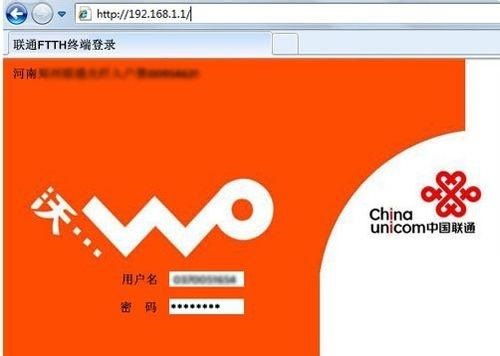
无线宽带路由器的登录地址:
192.168.1.1(请查看路由器背面的默认登录地址;某些路由器的登录地址与宽带猫的地址相同,常见的登录地址是192.168.1.1或192.168.0.1)
联通光纤猫与无线路由器的连接:
使用网线连接光纤猫的网口,另一端连接路由器的WAN口。
如何设置光纤猫:
在设置光纤猫之前,请先别接入无线路由器,直接把电脑接入光纤猫,这是因为路由器的地址容易与光纤猫的地址冲突,导致无法登录光纤猫界面。
1. 首先,连接上联通的光纤猫,如何在浏览器地址栏中输入192.168.1.1,填写登录账号和密码,登陆联通光纤猫后,输入上网账号和密码使电脑能够正常上网。
拔掉联通光纤猫,将无线路由器接通电源, 网线一端接路由器LAN端口,一端接电脑
2. 在浏览器里输入192.168.1.1(具体看路由器背面说明),进入登陆界面,输入账号、密码登陆。
点击【网络参数】下面的【LAN口设置】,将右边的IP地址修改为192.168.2.1后,点击保存(假如你的路由器地址与光猫地址并不冲突就无需修改)
3. 进入路由器界面后,我们还需要设置上网方式自动拨号,并进一步的设置无线参数和修改路由器登录密码。
4. 点击【系统工具】下的【重新启动】,使路由器更新配置。
5. 将联通光纤猫的网线连接路由器的WAN端口,在浏览器输入192.168.2.1,此时如果能成功进入的是无线路由器的界面而不是联通光纤猫的界面。
总结:家庭光纤用户要想接入无线路由器,首先需要知道无线路由器的登录地址,查看登录地址与光纤猫是否冲突,如果地址相同,需要对无线路由器单独设置后再接入光纤猫,或把无线路由器的登录地址修改成与光纤猫不同的登录地址。
原文标题:联通光纤宽带路由器登录与设置步骤
最后修改时间:2020-03-02
最新文章
- 10-09 解决手机无法发现自家的路由器WIFI无线信号
- 02-29 第二个路由器怎么连接第一台路由器
- 05-10 如何使用智能手机做电视的遥控器?
- 03-01 重置路由器后宽带账号和密码怎么查
- 02-19 WiFi连接出现无互联网连接什么意思?
- 02-17 怎么重新设置wifi密码步骤




